Upute za uporabu za GarageBand
- Dobro došli
-
- Što je GarageBand?
- Poništavanje i ponavljanje uređivanja u aplikaciji GarageBand
- Dohvat više zvukova i petlji
- Dobivanje pomoći
-
- Uvod u Urednik
-
- Uvod u Urednik nota klavijature
- Dodavanje nota u Urednik nota klavijature
- Uređivanje nota u Uredniku nota klavijature
- Kvantiziranje tajminga nota u Uredniku nota klavijature
- Transpozicija područja u Uredniku nota klavijature
- Preimenovanje MIDI područja u Uredniku nota klavijature
- Upotreba automacije u Uredniku nota klavijature
-
- Pregled postavki Smart Controls
- Vrste postavki Smart Controls
- Upotrijebite podlogu Transform
- Upotreba Arpeggiatora
- Dodavanje i uređivanje efekata plugina
- Upotreba efekata na glavnom zapisu
- Upotreba plugina za Audio Units
- Upotreba efekta ekvilizatora
- Uspoređivanje uređene postavke za Smart Controls sa spremljenim postavkama
-
- Sviranje lekcije
- Odabir izvora ulaznog signala za gitaru
- Podešavanje prozora za učenje
- Pogledajte koliko ste dobro odsvirali lekciju
- Mjerenje napretka tijekom vremena
- Usporavanje lekcije
- Mijenjanje miksa lekcije
- Prikaz cijele stranice notnog zapisa glazbe
- Prikaz tema iz pojmovnika
- Vježbanje akorda gitare
- Ugađanje gitare tijekom lekcije
- Otvaranje lekcije u prozoru aplikacije GarageBand
- Pristup dodatnim lekcijama Nauči svirati
- Ako se lekcija ne preuzme do kraja
- Prečaci za Touch Bar
- Rječnik
- Copyright

Dosnimavanje pokušaja snimanja softverskog instrumenta u aplikaciji GarageBand na Macu
Dosnimavanje je snimanje izvedbe na postojeću izvedbu i spajanje tih izvedbi u jedno područje. Na primjer, možete upotrijebiti taj postupak za dodavanje dodatnog snimljenog zvuka na prethodno snimljenu izvedbu.
Tijekom snimanja, sva podešenja na regulatorima ili drugim kontrolama unutar područja Smart Controls snimaju se kao automacija područja. Možete koristiti automaciju u uredniku nota klavijature za kasnije uređivanje Smart Controls snimke.
Dosnimavanje snimke softverskog instrumenta
U aplikaciji GarageBand na Macu odaberite GarageBand > Postavke.
U postavkama Općenito iz skočnog izbornika „Nastavljanje ciklusa” odaberite Spajanje
Povucite lijevo ili desno na gornjem dijelu ravnala.
Cikličko područje pojavljuje se kao žuta traka na ravnalu, a ciklički mod automatski se uključuje.
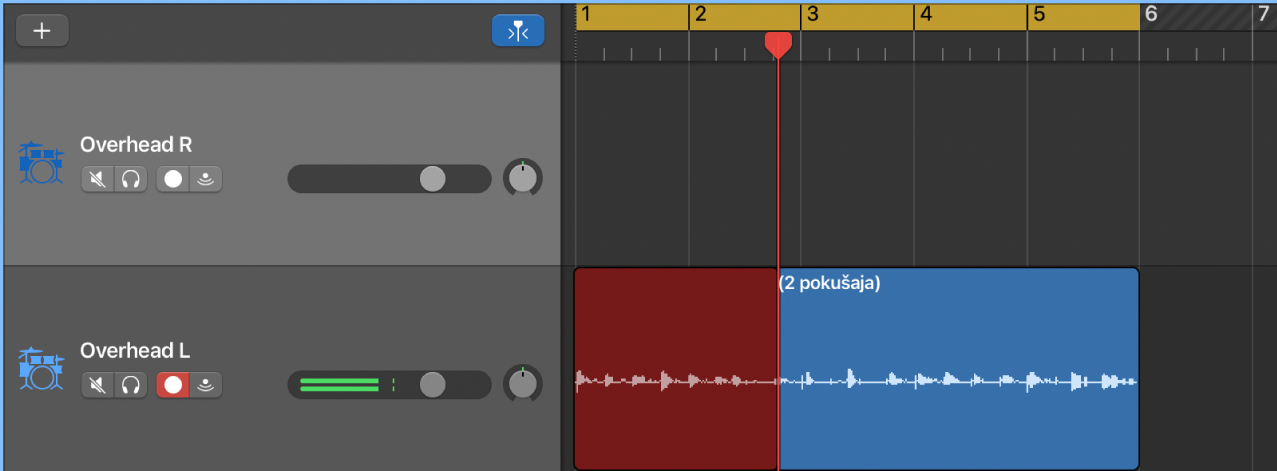
Kliknite tipku Snimi
 na kontrolnoj traci (ili pritisnite R) za početak snimanja.
na kontrolnoj traci (ili pritisnite R) za početak snimanja.Snimanje započinje nakon unaprijed određenog odbrojavanja.
Pomoću MIDI klavijatura, prozora za tipkanje glazbe ili klavijatura na zaslonu odsvirajte nekoliko nota. Možete snimiti koliko god prolaza ciklusa želite.
Kliknite tipku Zaustavi
 na kontrolnoj traci (ili pritisnite razmaknicu) za zaustavljanje snimanja.
na kontrolnoj traci (ili pritisnite razmaknicu) za zaustavljanje snimanja.
Krajnji rezultat je jedinstveno MIDI područje koje sadrži spojene izvedbe svih prolaza ciklusa.